Cara Menghapus DRM dari Adobe Digital Editions
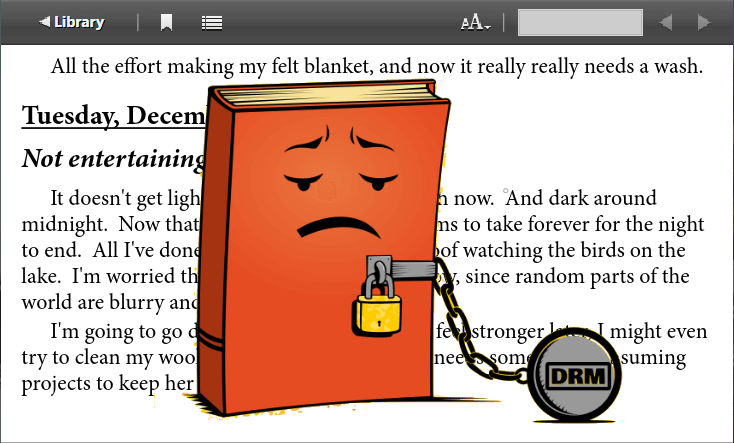
Anda mungkin memiliki beberapa eBook, majalah dari internet, atau membeli beberapa eBook dari Kobo, Google Play Books, dan penerbit memberi Anda file ACSM. ACSM (singkatan dari Adobe Content Server Manager) bukanlah eBook yang sebenarnya, melainkan tautan – tautan untuk mengunduh eBook yang sebenarnya dalam Adobe Digital Editions (disingkat menjadi ADE).
Ketika Anda menjatuhkan ACSM ke dalam Edisi Digital Adobe untuk pertama kalinya, akan muncul jendela yang meminta Anda untuk mengotorisasi komputer dengan Adobe ID. Setelah memasukkan akun dan kata sandi Adobe, Adobe Digital Editions akan mulai mengunduh konten. Setelah selesai, Anda dapat mengklik kanan buku yang diunduh di rak buku dan mengetuk "Show File in Explorer", buku yang sebenarnya sudah diunduh dalam format EPUB atau PDF dan dilindungi oleh DRM. Buku-buku tersebut hanya dapat dibuka pada perangkat yang diotorisasi dengan ID Adobe Anda , dan perlu diingat, buku ini hanya bisa dibaca saja, Anda tidak dapat menyalin teks atau mencetaknya .

Untuk menghapus Adobe DRM, Anda memerlukan perangkat lunak khusus, dan berikut ini adalah panduan langkah demi langkah tentang cara menghapus DRM dari Adobe Digital Editions, yang berlaku untuk pengguna Windows dan Mac.
Cara menghapus Adobe DRM di Windows & Mac (Jangan gunakan untuk tujuan komersial)
Langkah 1. Jatuhkan eBook (file ACSM) ke Adobe Digital Editions
Seperti yang kami sebutkan sebelumnya, setelah Anda mengotorisasi komputer dengan ID Adobe dan menjatuhkan file eBook ke Adobe Digital Editions, buku tersebut akan secara otomatis diunduh sebagai file EPUB/PDF DRMed dan disimpan di komputer Anda.

Langkah 2. Unduh dan Instal Program untuk Menghapus Adobe DRM
Epubor Terbaik adalah alat yang paling dapat diandalkan untuk menghapus Adobe DRM, yang telah beroperasi selama bertahun-tahun. Alat ini selalu menjaga kualitas tinggi dan menindaklanjuti setiap pembaruan DRM secara tepat waktu. Jadi jika Adobe mengubah sistem DRM, program ini akan memperbarui secepat mungkin juga. Alat ini adalah ahli di bidang ini, memiliki teknologi dekripsi yang lebih canggih dibandingkan dengan perangkat lunak serupa lainnya. Kemampuan untuk menghapus Menyalakan Bahasa Indonesia: Kobo Bahasa Indonesia: SUDUT dan DRM Adobe eBook adalah empat fitur utamanya.
Anda dapat mengunduh versi resmi terbaru
Epubor Terbaik
di sini, instal di Windows atau Mac Anda, lalu lanjutkan ke langkah berikutnya.
Unduh Gratis
Unduh Gratis
Langkah 3. Luncurkan Program dan Buka Tab “Adobe”
Luncurkan program, buka tab “Adobe”, dan Anda dapat melihat buku PDF/EPUB yang diunduh (Anda tidak perlu menambahkan buku secara manual). Seret buku dari panel kiri ke panel kanan untuk menghapus DRM. Buku yang berhasil didekripsi akan menampilkan “ ✔Didekripsi “.

Langkah 4. Tekan “Konversi ke EPUB” atau “ Konversi ke PDF “
Pernahkah Anda melihat tombol biru besar bertuliskan “Convert to EPUB”? Klik tombol tersebut dan Anda akan mendapatkan beberapa file EPUB tanpa perlindungan DRM. Jika Anda tidak ingin menyimpan buku dalam format EPUB, Anda dapat memilih MOBI Bahasa Indonesia: AZW3 Bahasa Indonesia: Bahasa Indonesia: , atau Teks Tertulis dari daftar drop-down.
Menggunakan
Epubor Terbaik
menghapus DRM dari Adobe Digital Editions sangatlah mudah. Silakan unduh dan coba sekarang.
Unduh Gratis
Unduh Gratis



